
チェックボックスをWordで創りたい…
Excelは苦手というアナタも創れる!?
先ず開発タブを表示!!
大丈夫ですよ!Wordでもチェックボックスは入れることが可能なんです。
Excelは苦手だけどWordでアンケートを創りたい…でも、Excelと同じようにチェックボックスでチェックを入れられたら良いんだけど…と思われてる方もいらっしゃるんじゃないのでしょうか!?
今日は、Wordでチェックボックスを創る方法を書いて置こうと思います。
- 【Wordでチェックボックスを創る方法】
- まず、チェックボックスを創りたい箇所にカーソルを置いておきます。
- リボンの『開発』タブを選択します。
- 次に、『コントロール』を選択します。
- 続いて『チェックボックス』を選択します。
- チェックボックスが挿入されたら、再度『コントロール』を選択します。
- 開いたメニューの中から『プロパティ』を選択します。
- プロパティのダイアログが開いたら下段に表示されてるチェックボックスプロパティ項目の選択時の記号の『変更』をクリックします
- すると、記号と特殊文字のダイアログが開きますので、フォントを『Wingdings』を選択します。
- 開いたフォントの中から『☑』を探して選択します。
- 次に『OK』をクリックします。
- すると、一つ前のプロパティ画面に戻りますので『OK』をクリックします。
- すると、左の画像のようにチェックが入れられますので、全てのチェックボックスにこの設定を行なえば良いわけです。
- 【リボンに開発タブを表示する方法】
- Wordの左上の『ファイル』をクリックします。
- 開いたメニューの左側の項目の一番下の『オプション』をクリックします。
- Wordのオプションダイアログが開いたら、左側の項目の『リボンのユーザー設定』を選択します。
- 開いたら、一番右側の枠内の開発に『✔』を入れます。
- 最後に『OK』をクリックしますとリボンに開発タブが表示されます。










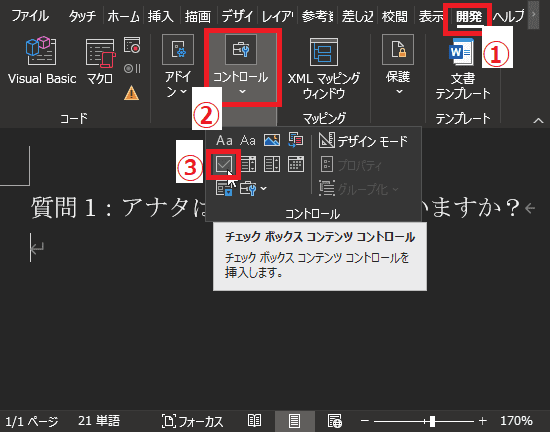
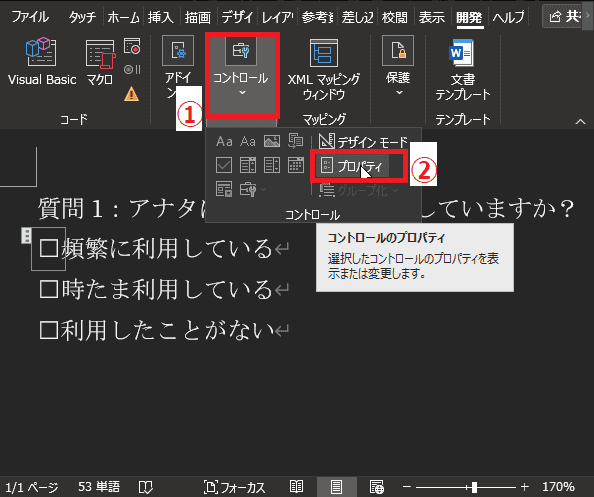
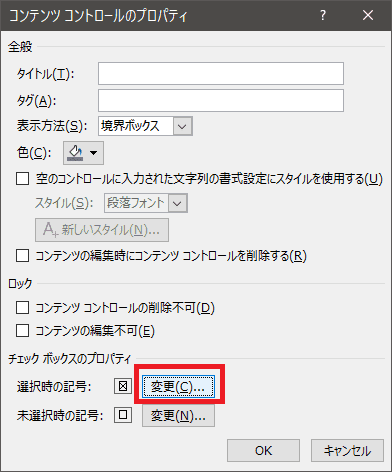

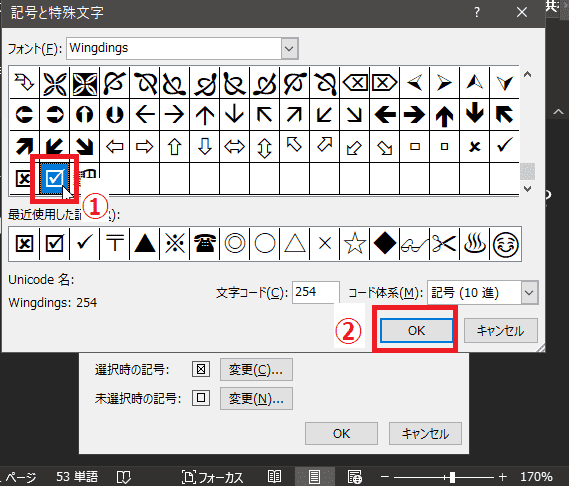
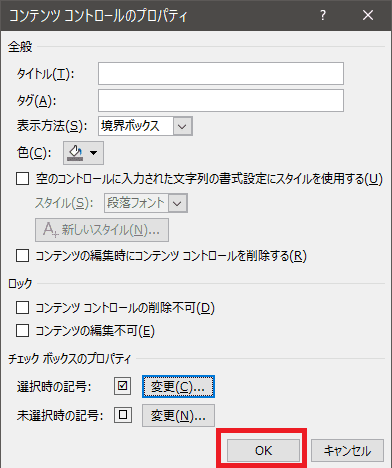

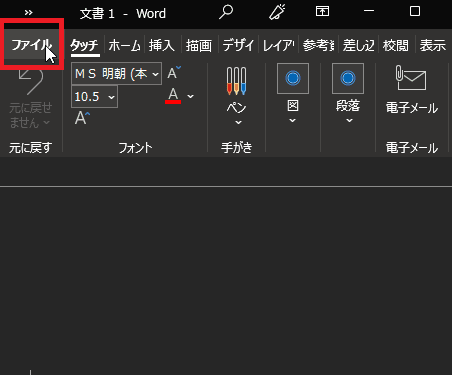
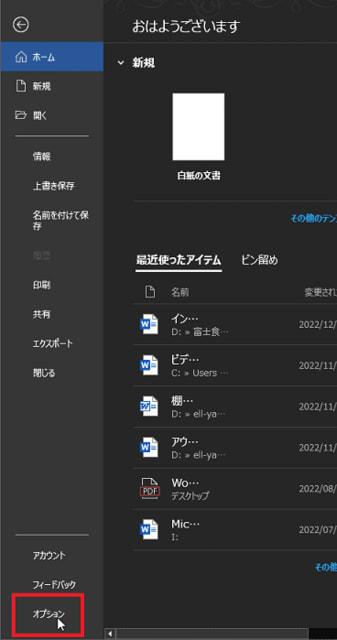
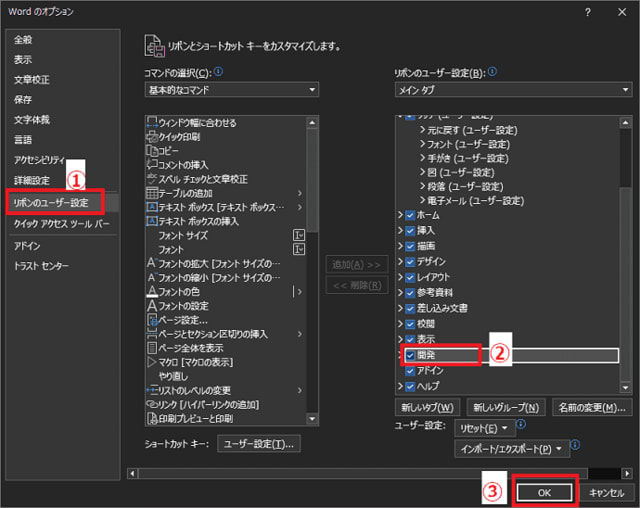





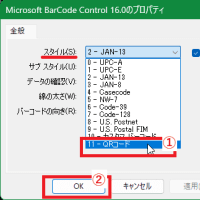




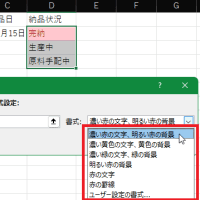













ただ編集機能はExcelの方が融通が利いていいとは思います。
Excelはどちらかというと完成されたソフトですから、
細かい所まで行き届いているというのか…
それに引き換え、Wordはやはり、付け焼刃的な感じ…ですね。